Excel အဆင့်မြင့်စစ်ထုတ်ခြင်း- လအလိုက် စစ်ထုတ်နည်း
သင်သည် ဒေတာအတွဲတစ်ခုတွင် လအလိုက် အတန်းများကို စစ်ထုတ်ရန် Excel ရှိ Advanced Filter လုပ်ဆောင်ချက်ကို အသုံးပြုနိုင်သည်။
အောက်ပါဥပမာသည် ၎င်းကို မည်သို့လုပ်ဆောင်ရမည်ကို ပြသထားသည်။
ဥပမာ- Excel အဆင့်မြင့် စစ်ထုတ်မှုတွင် လအလိုက် စစ်ထုတ်နည်း
ကုမ္ပဏီတစ်ခုမှ မတူညီသောရက်စွဲများဖြင့် ပြုလုပ်ထားသော စုစုပေါင်းရောင်းအားကိုပြသသည့် အောက်ပါဒေတာအစုံရှိသည်ဆိုပါစို့။
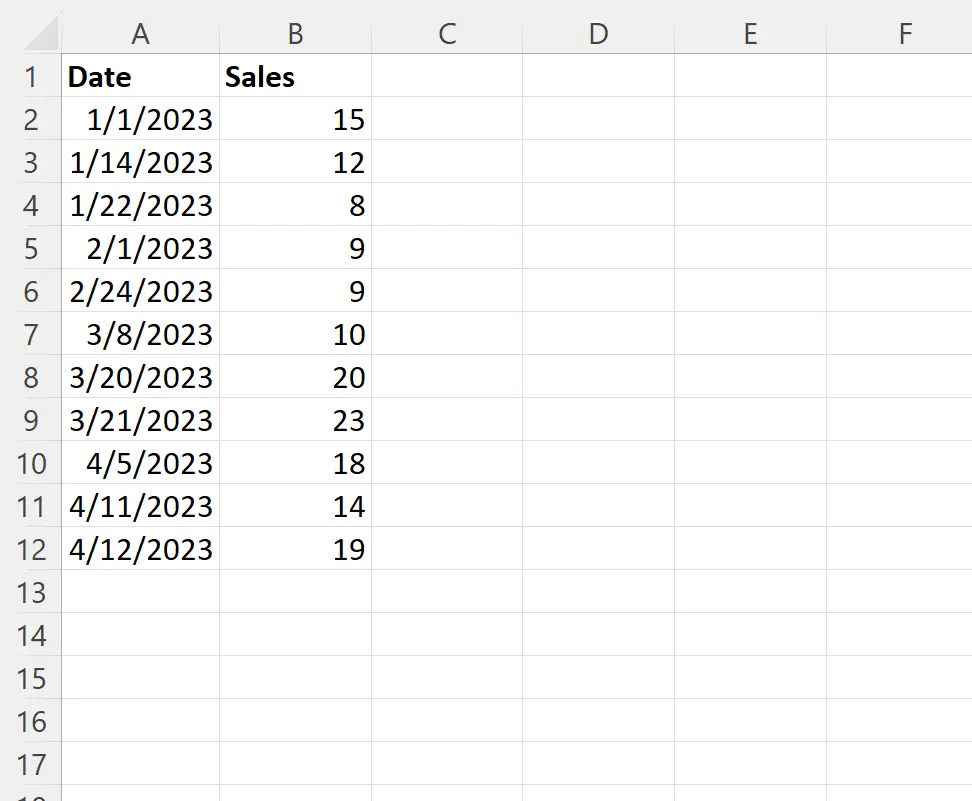
ယခု ကျွန်ုပ်တို့သည် မတ်လတွင် ရက်စွဲဖြင့် အတန်းများကို စစ်ထုတ်လိုသည်ဆိုကြပါစို့။
ဒါကိုလုပ်ဖို့၊ ရက်စွဲတစ်ခုစီအတွက် လပါ၀င်တဲ့ ကော်လံအသစ်ကို ဆဲလ် C2 မှာ အောက်ပါဖော်မြူလာကို ရိုက်ထည့်ခြင်းဖြင့် ပြုလုပ်နိုင်ပါတယ်။
=MONTH( A2 )
ထို့နောက် ကျွန်ုပ်တို့သည် ဤဖော်မြူလာကို ကော်လံ C ရှိ ကျန်ဆဲလ်တစ်ခုစီသို့ နှိပ်ပြီး ဆွဲယူနိုင်သည်-
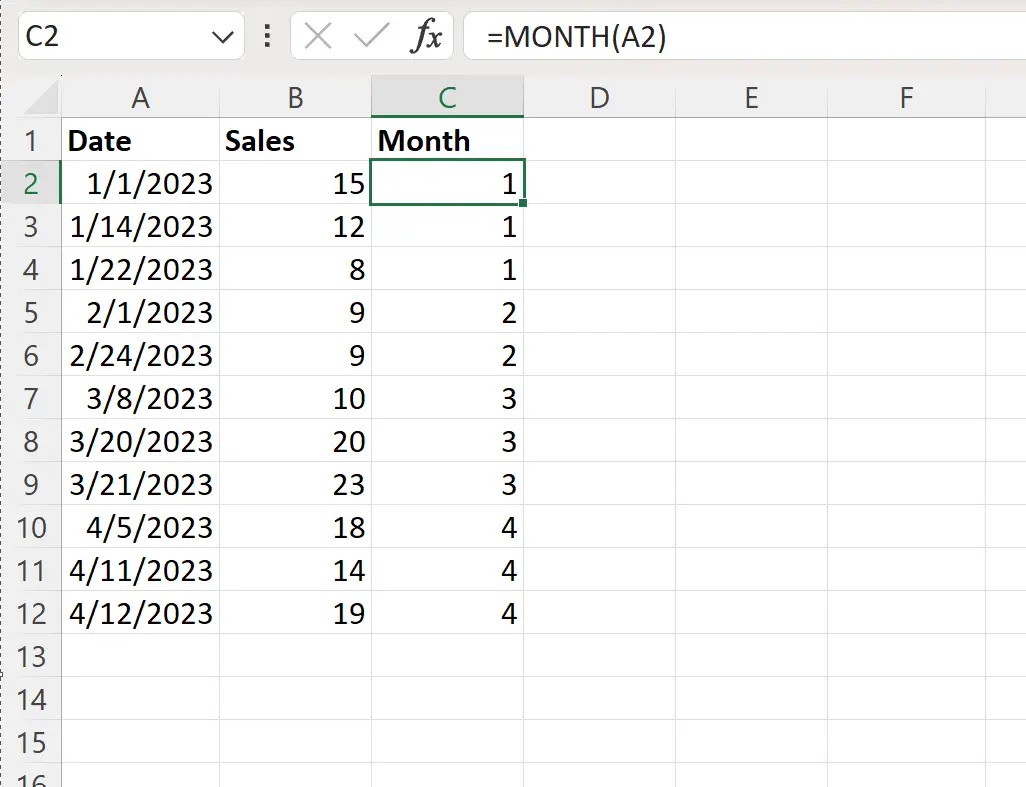
ကော်လံ C တွင် ယခု ကော်လံ A တွင် ရက်စွဲတစ်ခုစီအတွက် လနံပါတ်ပါရှိသည်။
ထို့နောက်၊ ဆဲလ် E1 တွင် ကျွန်ုပ်တို့ စစ်ထုတ်လိုသော ကော်လံအမည်နှင့် ဆဲလ် E2 တွင် ကျွန်ုပ်တို့ စစ်ထုတ်လိုသော လကို ရိုက်ထည့်ပါ။
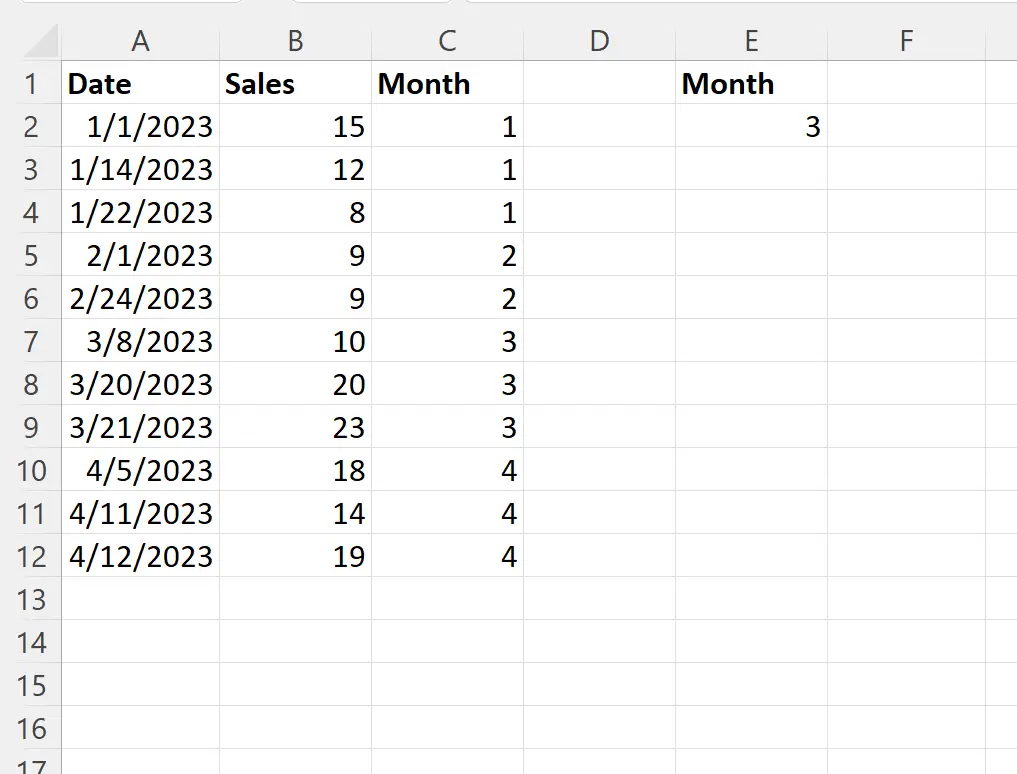
ထို့နောက်၊ ကျွန်ုပ်တို့သည် Data tab ကိုနှိပ်နိုင်ပြီး Advanced Filter ခလုတ်ကိုနှိပ်ပါ။

စာရင်းအပိုင်းအခြား အဖြစ် A1:C12 နှင့် E1:E2 ကို စံအပိုင်းအခြား အဖြစ် ရွေးချယ်ပါမည်။
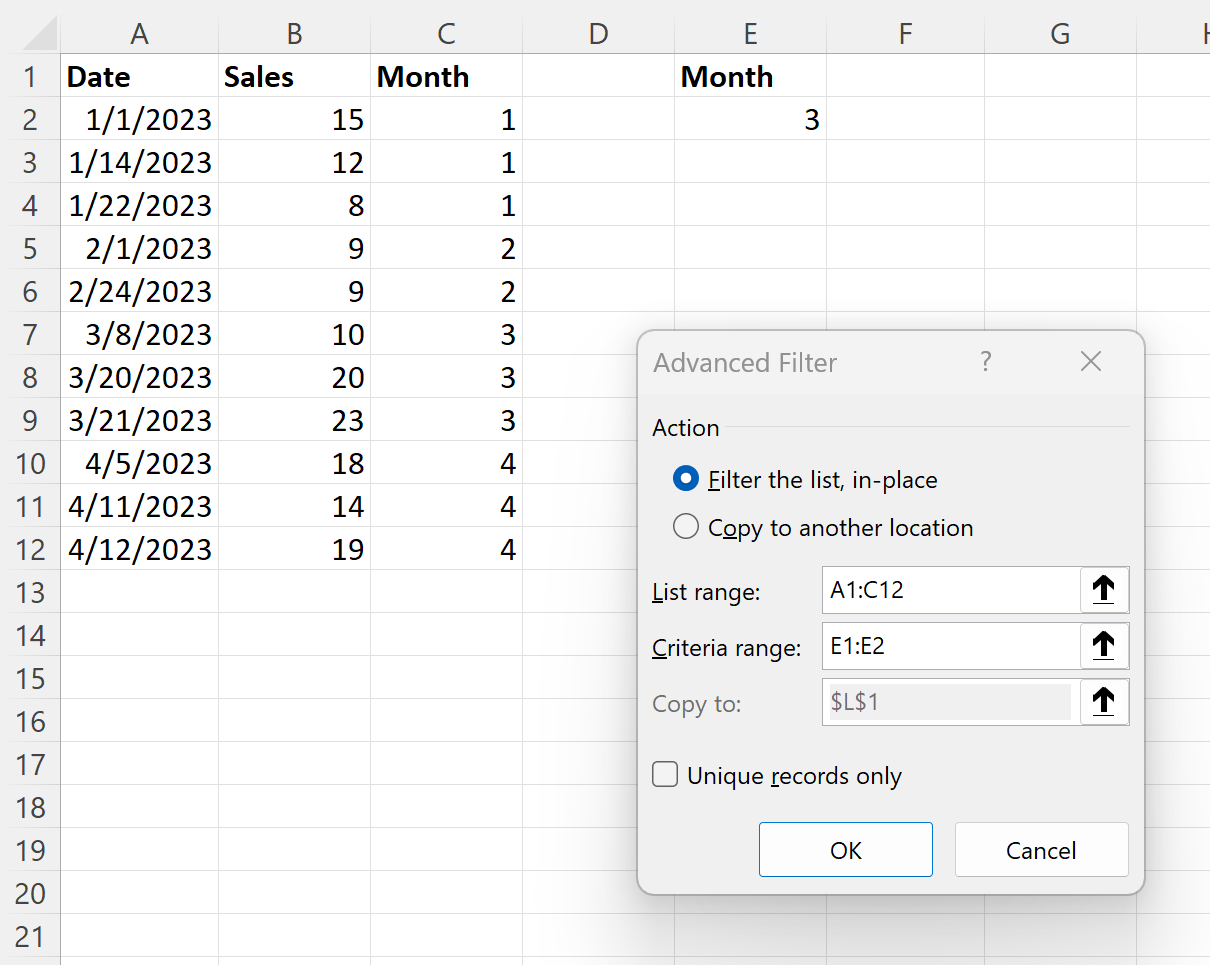
ကျွန်ုပ်တို့ OK ကိုနှိပ်ပြီးသည်နှင့် မတ်လတွင် ရက်စွဲတစ်ခုပါရှိသော အတန်းများကိုသာပြသရန် ဒေတာအတွဲကို စစ်ထုတ်ပါမည်။
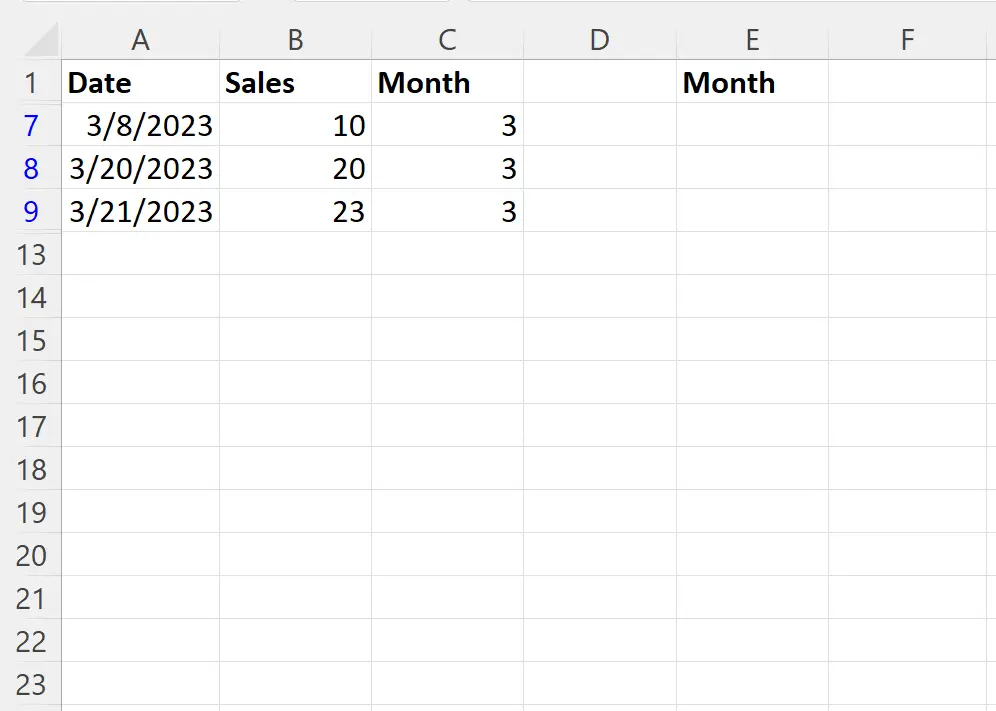
စစ်ထုတ်ထားသောဒေတာရှိရက်စွဲတစ်ခုစီသည် မတ်လ၏လနှင့် သက်ဆိုင်ကြောင်း သတိပြုပါ။
လအကွာအဝေးတွင် စစ်ထုတ်လိုပါက နှစ်လကို စံနှုန်းအဖြစ် သတ်မှတ်နိုင်သည်။
ဥပမာအားဖြင့်၊ ဖေဖော်ဝါရီနှင့် ဧပြီလကြား လများအတွင်း ရက်စွဲများအတွက် ဒေတာစစ်ထုတ်ရန် အောက်ပါ syntax ကို သင်အသုံးပြုနိုင်သည်-
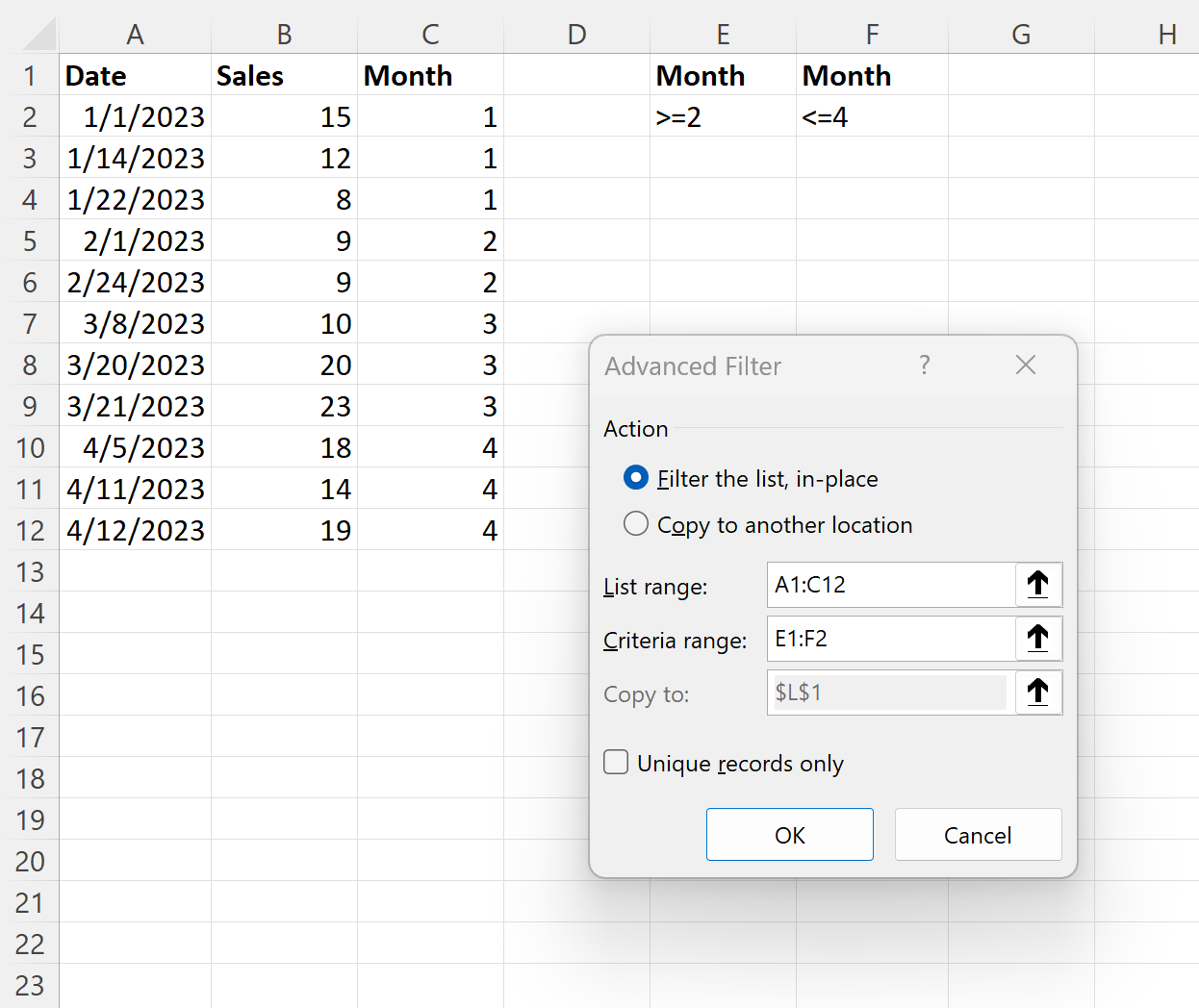
ကျွန်ုပ်တို့ OK ကိုနှိပ်လိုက်သည်နှင့် ဖေဖော်ဝါရီနှင့် ဧပြီလကြားရက်စွဲသည် အတန်းများကိုသာပြသရန် ဒေတာအတွဲကို စစ်ထုတ်ပါမည်။
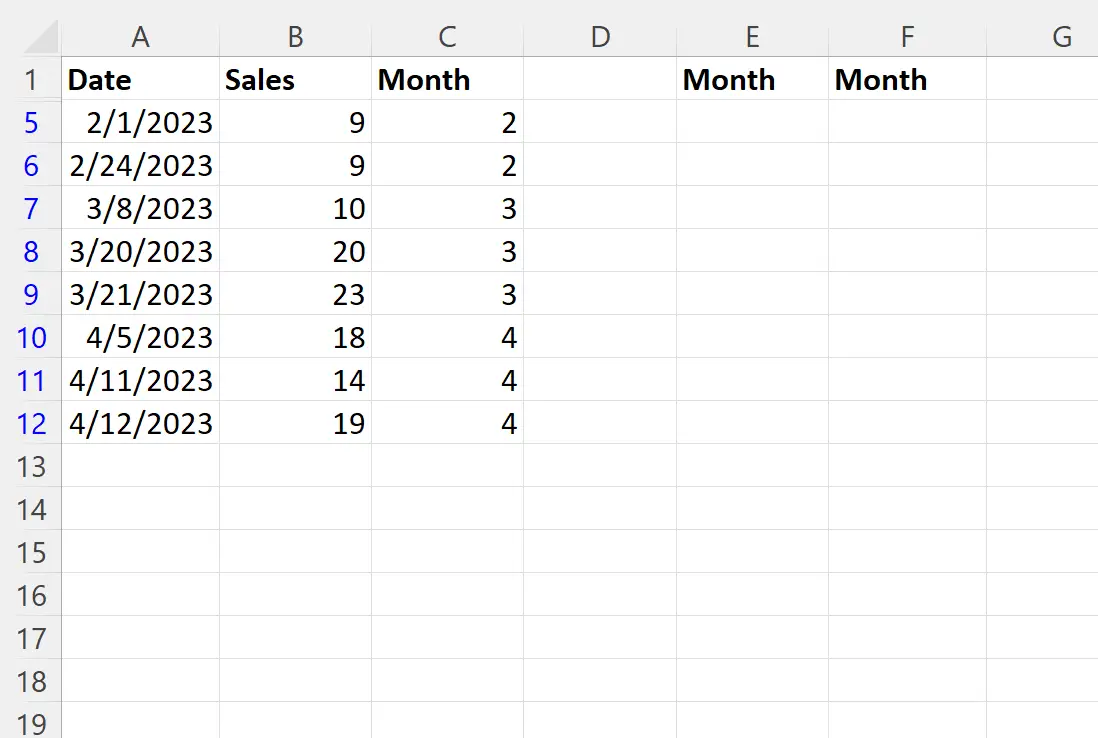
စစ်ထုတ်ထားသောဒေတာရှိ ရက်စွဲတစ်ခုစီသည် ဖေဖော်ဝါရီနှင့် ဧပြီလကြားတွင် ကျရောက်ကြောင်း သတိပြုပါ။
ထပ်လောင်းအရင်းအမြစ်များ
အောက်ဖော်ပြပါ သင်ခန်းစာများသည် Excel တွင် အခြားသော အသုံးများသော အလုပ်များကို မည်သို့လုပ်ဆောင်ရမည်ကို ရှင်းပြသည်-
Excel Advanced Filter- “ မပါဝင်သော” ကိုအသုံးပြုနည်း
Excel အဆင့်မြင့်စစ်ထုတ်ခြင်း- “Contains” ကိုအသုံးပြုနည်း
Excel အဆင့်မြင့် စစ်ထုတ်မှု- ဗလာမဟုတ်သော တန်ဖိုးများဖြင့် အတန်းများကို ပြသပါ။